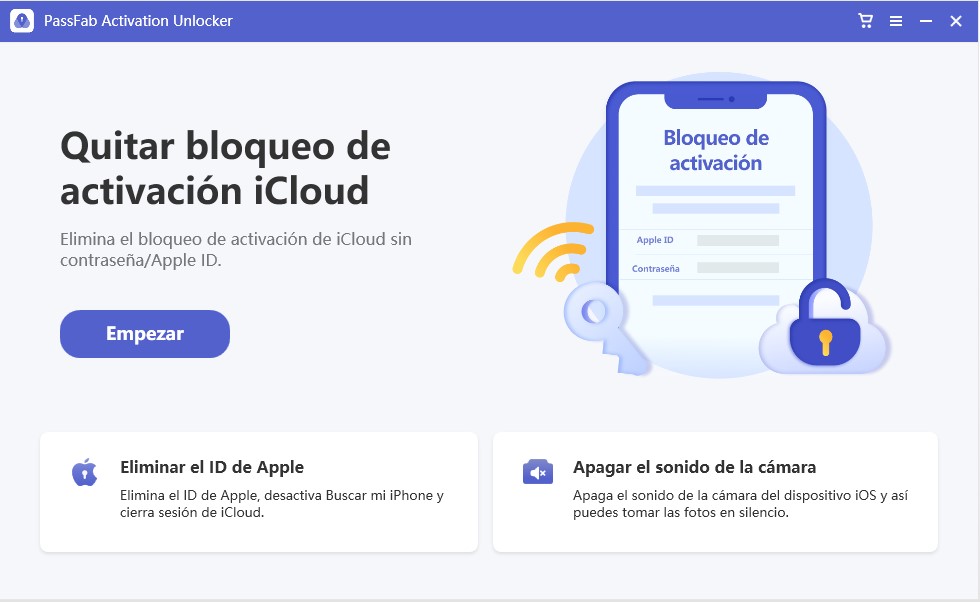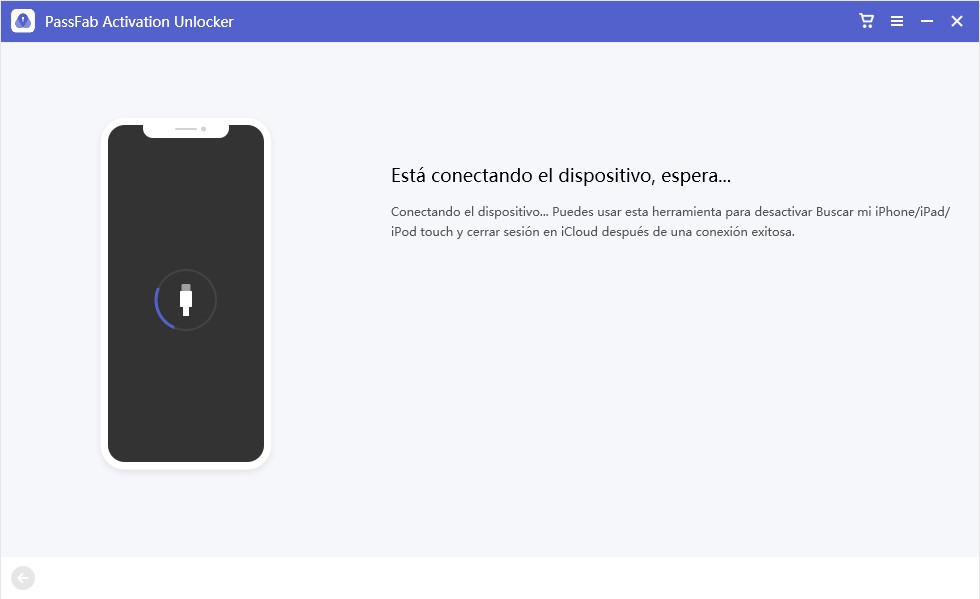Apple proporciona una aplicación y un servicio que puede rastrear la ubicación de sus dispositivos iOS, este servicio es conocido mundialmente como buscar mi iphone en versiones anteriores de iOS (iOS 12 y anteriores) y Find My en iOS 16. Los servicios fueron integrados (incluidos con el Sistema operativo) en iOS y macOS. Si desea desactivar esta función, este artículo le proporcionará una guía completa sobre cómo desactivar buscar mi iPhone sin contraseña.
- Cómo desactivar buscar mi iPhone sin contraseña de iCloud
- Consejos adicionales: Cómo desactivar buscar mi iPhone con contraseña
Cómo desactivar buscar mi iPhone sin contraseña de iCloud
La función buscar mi iphone no permitirá que nadie elimine o restablezca su iPhone sin una contraseña, lo que significa que tendrá que deshabilitar la función proporcionando una contraseña de ID de Apple. Si no tiene la contraseña para deshabilitar, no puede restablecer o vender su iPhone, además, ingresar la contraseña incorrecta varias veces puede bloquear o deshabilitar su ID de Apple.
Si un dispositivo está bloqueado y no puede agregar una nueva cuenta hasta que desbloquee o habilite la ID de Apple anterior. Ahí es donde el PassFab Activation Unlock Esto viene en él es confiable porque no bloquea su dispositivo y hace el trabajo sin ningún problema.
Si no puede recordar la contraseña, entonces esta solución es para usted, la mejor y recomendada solución es usar PassFab Activation Unlock. Es un software de un clic que puede eliminar o desactivar la función Buscar mi iPhone con solo conectar su iPhone a su computadora.
Puede seguir los pasos que se mencionan a continuación para desactivar la función Buscar mi iPhone.
- Después de una instalación exitosa, podrá ver 3 funciones. Elija y haga clic en "Desactivar Buscar mi iPhone".

- Ahora necesita conectar su dispositivo iPhone a su PC a través de un cable.

- Si ha logrado establecer una conexión exitosa con PassFab Activation Unlock, presione "Siguiente" para omitir el ID de Apple y la cuenta de iCloud.

- Siga las instrucciones en pantalla para configurar su dispositivo.

- Una vez finalizado el proceso, puede iniciar sesión con su ID de Apple para configurar su dispositivo. Presione Listo para salir.

Consejos adicionales: Cómo desactivar buscar mi iPhone con contraseña
Si desea activar esta función con una contraseña, puede: Vaya a "Configuración" > "iCloud" > Desplácese hacia abajo hasta "Buscar mi iPhone" > e ingrese la contraseña de "ID de Apple" para deshabilitar la función.
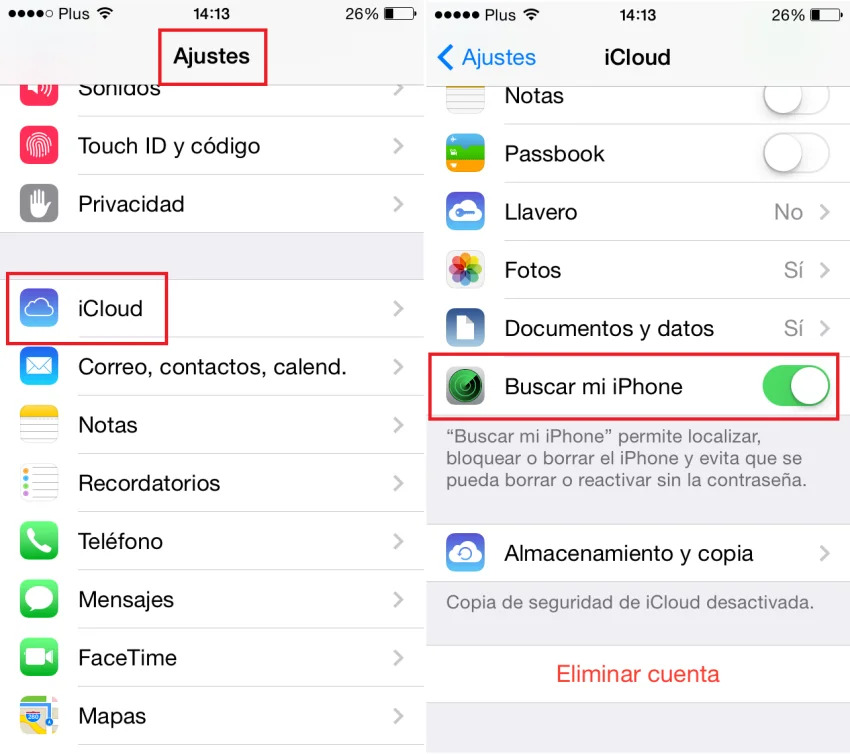
Más consejos: ¿Cuál es la diferencia entre desactivar Buscar mi iPhone en diferentes versiones de iOS?
Como se mencionó anteriormente, la función Buscar mi iPhone ubica los dispositivos iOS que se ejecutan en iOS 12 o anterior. Aquí encontrará una diferencia de buscar mi iphone en diferentes versiones de iOS.
iOS 12 y versiones anteriores: En iOS 12 o versiones anteriores de iOS, buscar mi iphone ayuda a los usuarios a localizar y proteger su dispositivo Apple en caso de pérdida o robo. Los usuarios pueden reproducir sonido, habilitar el modo perdido y rastrear el dispositivo, verificar la ubicación en vivo del dispositivo en el mapa y también borrar el iPhone. Los usuarios pueden ver el dispositivo perdido en un mapa, pero no pudieron ubicar a sus amigos y familiares para este propósito, el usuario tiene que usar la aplicación Find My Friends.
iOS 13/14/16 Beta/15 beta: En iOS 13 o iOS 14 o 16 Beta/15 beta, Las funciones buscar mi iphone y encontrar a mis amigos se reemplazan por encontrar mi, que combina ambas aplicaciones en una sola. Eso significa que el usuario puede reproducir sonido, habilitar el modo perdido, borrar el iPhone y puede localizar a sus amigos y familiares con una sola aplicación..
Resumen
En este artículo se explica cómo desactivar Buscar mi iPhone sin contraseña en iOS 16. Buscar mi iPhone, una función que puede ubicar su teléfono y evitar que alguien lo reinicie. cerrar sesión en iCloud. La primera parte del artículo explica una manera fácil de omitir la función y ayudarlo a restablecer el iPhone con PassFab Activation Unlock que funciona bien en todos los dispositivos iOS y hace el trabajo. La segunda parte del artículo explica la función Buscar mi iPhone en diferentes versiones del software iOS.